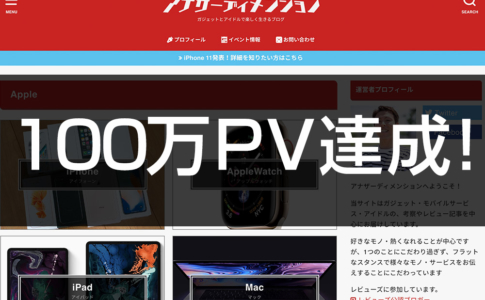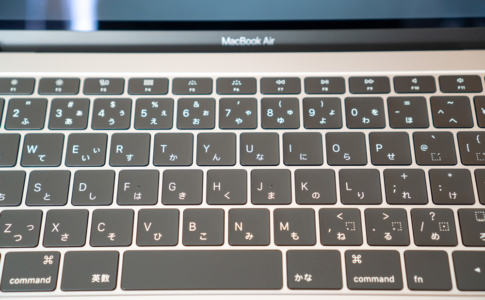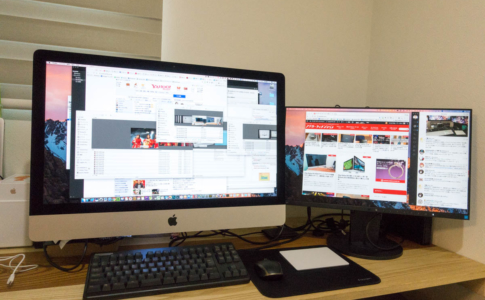2017年1月に「27インチiMac Retina 5Kディスプレイモデル(Late 2015)」を購入した。
新春恒例の「初売りセール」での購入だったので、「Appleギフトカード」のキャッシュバックがあったものの、購入価格は「約30万円」。
今だから言うが、この頃から会社員をやめることを決めていた。

なので、当時としてはできる限りのスペックを詰め込んだ。
- CPUは「Core i7」
- ストレージは「3TBのFusion Drive」
- メモリは別途16GB増設し、「24GBメモリ」を搭載
僕は高度なグラフィックを駆使する作業はしない。基本はプログラマーなので、コードを書くかブログを書く程度で、自分でいうのもなんだが「贅沢すぎるPC」だった。
購入から2年経った2019年になっても「遅い」と感じることはほとんどなく、期待通りの働きをしてくれたし、まだまだ使えると思っていたが……。
2019年4月からMac miniにメインPCを切り替え!
積極的な買い替え理由はなかったのだが、縁があったことと、iMacを使って「課題」を感じたので、リセールバリューがあるうちに売却することにした
この記事では以下を紹介しようと思う。
- 2年使って感じたiMacの欠点
- iMacからの乗り換え先としてMacBook Proを選ばなかった理由
- Mac miniを購入した経緯

本ページはアフィリエイトプログラムによる収益を得ています。
目次
使っていた「27インチiMac Retina 5Kディスプレイモデル(Late 2015)」のスペック
まず参考までに、僕が2017年1月に購入したiMacのスペックを紹介しようと思う。
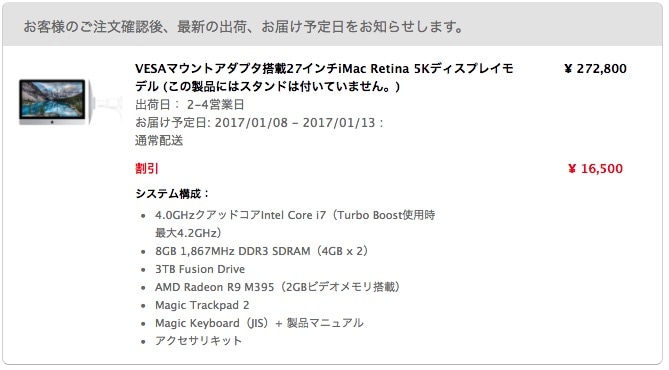
- ストレージがSSDではない
- メモリが最大容量「32GB」ではない
- 型式が「Late 2015」と古い(購入時は最新だった)
欠点というのもおかしいが、「Ultimateモデル」と比較して劣るのはこれくらいだ。
2年使っても、普通に使う分にスペック的な不満は全くなかった。
2年使って感じた「27インチiMac Retina 5Kディスプレイモデル」の不満

では、そんな「iMac」になぜ不満を感じ、結果「Mac mini」へ乗り換えるに至ったのか。
主に2つの理由がある。
- 「iMac Late 2015」はインターフェースにUSB-C端子がなく、「Thunderbolt 3」にも非対応
- 災害発生を考慮したとき、でかくて重いiMacは待避不可能。ほぼ確実に被災する
「iMac Late 2015」はインターフェースにUSB-C端子がなく、Thunderbolt 3にも非対応
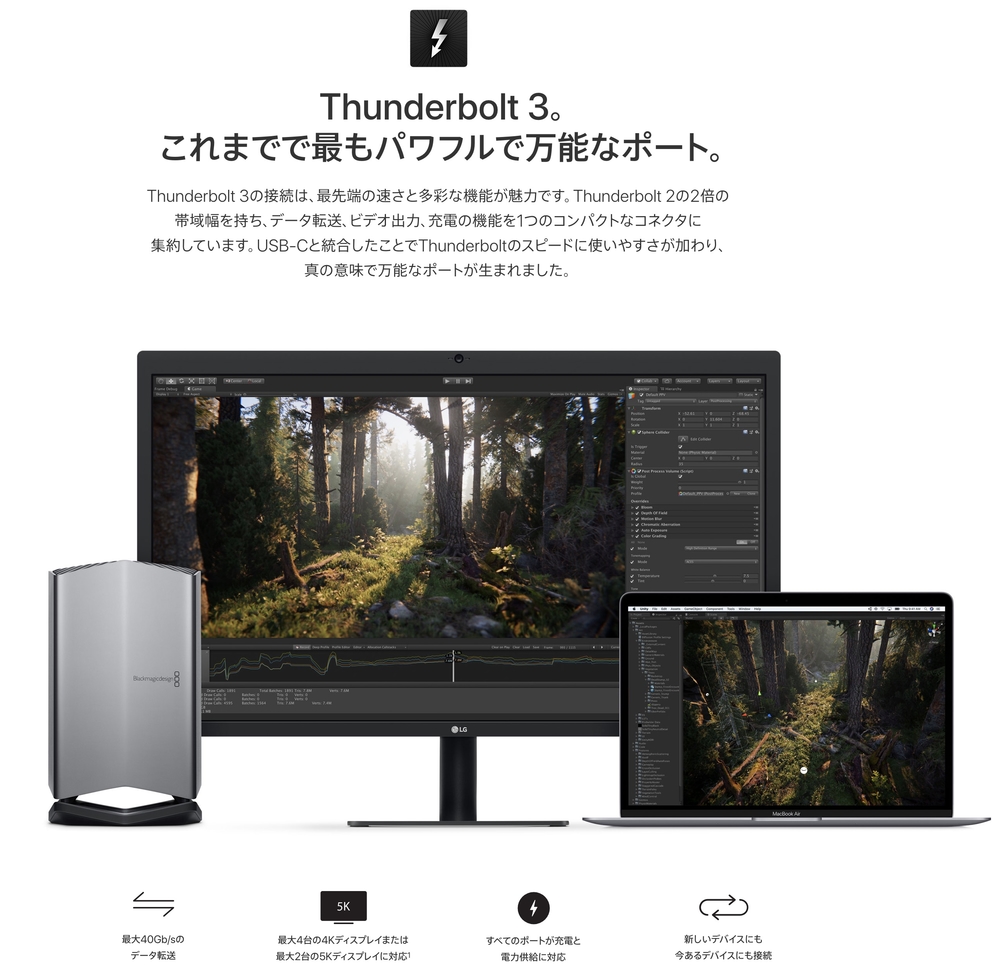
普段使う上で問題はないのだが、iMacを1年ほど使って感じた不満が1つあった。
それは、インターフェースにUSB-C端子がなく、Thunderboltの規格も「2」と古いこと。
僕が購入したあとに登場した、2017年モデルのiMac以降はUSB-C(Thunderbolt 3)に対応しているが、「Late 2015」は非対応だった。
「USB-CやThunderbolt 3が普及するなんて、まだまだ先」と思っていたが、僕が思っていたより普及は早く、スマホ・タブレットの世界は既にUSB-Cが主流に……。
さらに、PCの世界でも採用がすすみ、特にMacBook ProとディスプレイやeGPU(外部GPU)を、Thunderbolt 3ケーブル1本で繋いで拡張する「ワンケーブルソリューション」の便利さを理解する人が増えた。
Appleは2018年になるとさらに、長年塩漬けしていた「Mac mini」と「MacBook Air」をアップデートしてThunderbolt 3に対応させた。
2016年の発表当時、先進的過ぎるとすら思った「USB-C端子しかないMacBook Pro」に、時代が追いつき始めていた。
そうなると、ガジェットヲタクを自認する僕としては気になって仕方がない……(笑)

とはいえ、この問題は次期モデルを購入するタイミングで確実に解消するし、買い替えの動機になるほどの不満ではない。
さらに言えば、iMacは「1台で完結するPC」なので、Thunderbolt 3を使って「機能拡張」するメリットも薄かった。
iMacの不満と言うより、
大型のPCを持つことはリスク
という風に、考え方が変わったことの方が理由としては大きい。
そのきっかけは、「平成30年7月豪雨」だ。
災害発生を考慮したとき、でかくて重いiMacは待避不可能。ほぼ確実に被災する

「平成30年7月豪雨」で僕が住む岡山県倉敷市を含む、西日本の広範囲が水害にあった。
特に倉敷市真備町は、町の大半が水没する大きな災害となり、僕も倉敷市災害ボランティアセンターの運営を協力するなどしていたのだが、被災者の声を聞く機会がたくさんあった。
その経験や復興の様子を伝えたいという思いから、その後「倉敷とことこ」を立ち上げたりもしたが、突然訪れる地震と異なり、台風を含む水害の場合、いくつかのターニングポイントがあると僕は感じた。
- 避難の要否を早めに判断する
- 被災する前提で、2日程度は支援なしでも耐えられる食事などの装備を用意しておく
災害発生リスクは今後ドンドン高まるので、逃げる場所が避難所なのか、自宅内のどこか、なのかはおいておいて、災害は他人事ではなく、近い将来自分にも起こる。
そう考えた時、命を守るのが一番だが、その後のことを考えると、「仕事道具を守る」ことも同じくらい大切。

僕は、2025年12月現在フリーランスで、仕事の大半はスマホかPCを使う。
スマホはほぼ肌身離さず持っているが、PCはそこまででもない。
- データはクラウドになるべくバックアップする
- PCは1台ではなく、バックアップ機含めて2台は所有する
それくらいはしているが、「メインPC」が被災すると考えた時、でかくて重いiMacだと「見捨てるしかない」。
10kgほどあるiMacを抱えて、避難は不可能。
箱に梱包すればまだマシだが、避難しようかという時に、PCの梱包なんてやる精神的余裕があるとも思えない。
▼iMacは箱も大きい

iMacのメリットは、ディプレイ・CPU・ストレージが「一体化」していて、電源だけ繋げば使えることだが、災害を考慮した場合「一体化」がデメリットになる。
ディスプレイやキーボードが被災しても、買い替えればいいので金銭的被害だけですむ。
しかし、パソコンが中にあるデータごと破損すれば、お金より大きなのを失ってしまうかもしれない。

なので、「iMacはリセールバリューが高いうちに手放そう」と考えるようになった。
iMacを売却後、MacBook Proに乗り換えて「ワンケーブルソリューション」にする予定だった

そんなことを考え始めていたのが2019年初頭の話。
iMacからの乗り換え候補は2つだった。
どちらにせよやりたかったことは、Thunderbolt 3を使った「ワンケーブルソリューション」にすること。
MacとディスプレイをThunderbolt 3ケーブルで繋ぎ、そこから電源やUSB機器に接続すれば、
起点がThunderbolt 3ケーブルの接続
となるわけで、これは非常に使いやすいと感じた。
なにが便利かといえば、ノートPC的な使い方、デスクトップ的な使い方の両方が可能なわけで、これは自宅でも出先でも仕事をする僕にとっては理想の環境だった。
MacBook Proのバタフライキーボードが嫌い

2018年7月末で予定通り会社をやめ、独立1年目となった2019年は幸い事業(といってもアフィリエイトだが)は順調だった。
なので、MacBook Proを買う資金は問題なかったのだが、どうしても好きになれないものがあった。
バタフライキーボード
僕は2016年モデルの「12インチMacBook」を使っている。
なので、「バタフライキーボード」はそれなりに使っているが、モバイルだから割り切れるものの、メインで使うほど好きではなかった。
さらに言えば、「第3世代」まで改良を続けながら、ホコリの混入などによる誤動作が一向に解決しないわけで、信頼性も低い。
今更バタフライキーボードをメインにする気にはなれない。
次期MacBook Proではバタフライキーボードを廃止するという噂も多いので、買うなら次期モデルの発売まで待とうと思っていた。
64GBメモリの変態Mac miniが「余っている」と友人に相談を受ける
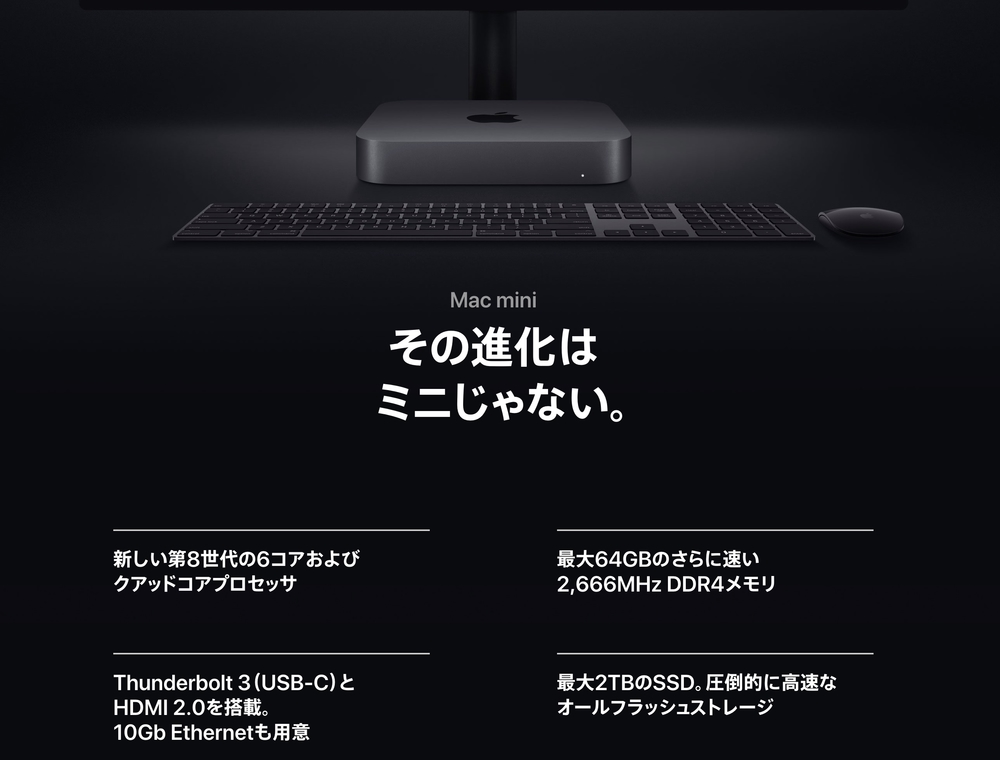
そんな話を、とある友人にしていたのだが……
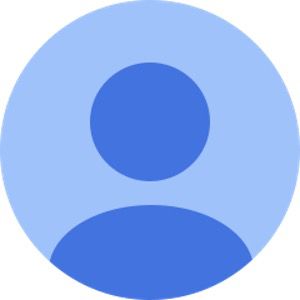

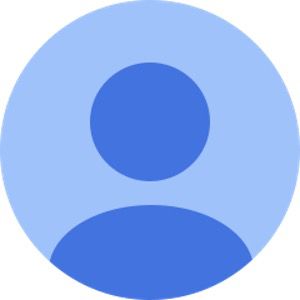

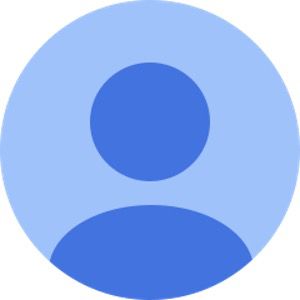
オレはMacBook Proのキーボードとトラックパッドじゃないとダメ
とMac miniを触ってよく分かったんだ!

僕が受け入れられなかった、「MacBook Proのバタフライキーボードがよい」という話を聞いて、こういう考えもあるんだなと妙に納得した。
とはいえ、「64GBメモリ」という変態スペックのMac miniが「余っている」という異常事態。
Mac miniは正直検討対象から外していたが、2018モデルのMac miniならThunderbolt 3も使えるし、スペック的には申し分ないというか、持てあますレベル(笑)
何より……

というわけで、我が家にやってきた……(笑)
諸事情によりMac miniくんが我が家にやってきました
一応中古なんだけど、
メモリ64GB
SSD 1TBという変態スペック
友達が買ったものの、「オレはMacBook Proしかさわれない体だった」
という謎の理由で放置され、あまりに不憫なので養子として引き取りましたw pic.twitter.com/OvaPuwQVZt
— チー/戸井健吾 (@ktoi_chi) April 19, 2019
終わりに

養子になった「Mac miniくん」が、我が家にやってきたのは2019年4月の話。
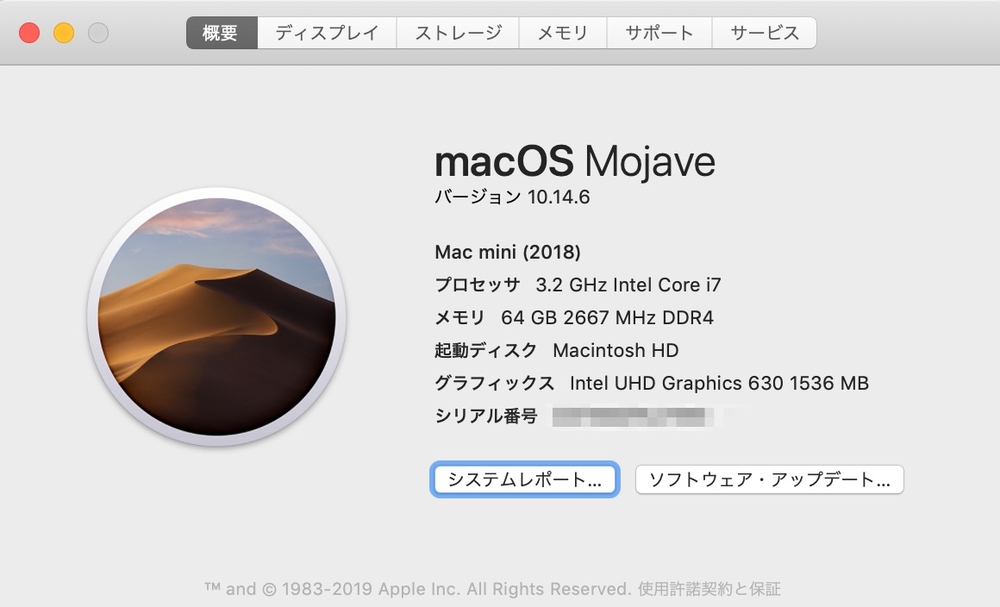
この記事を書いているのは2019年10月なので、実は半年前の話なのだが、その後退役したiMacをようやく売却したのが、「iPhone 11」発表直前の2019年9月上旬。
一応「中古」として引き取ったので、買取価格は「非公表」ということにさせてもらうが、定価で購入すると「340,780円(税込)」の製品。
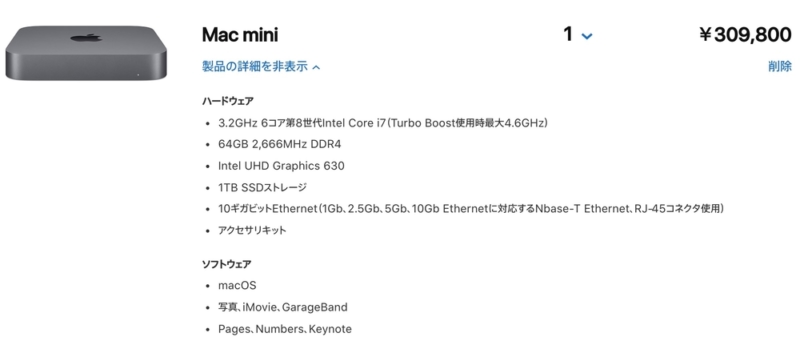
iMacも10万円以上で売却できたので、購入費用とiMac下取り価格の差額は、大体「13万円」くらいだった。
費用は発生したが、iMacを3年ほど使って感じていた課題は、Mac miniに乗り換えたことで全て解消できた。

Mac miniなら災害が迫ってきて、「逃げなきゃ!」というときでも、最悪ケーブルを全て抜いて、本体だけでも持っていくことはできるだろう(冷静な判断ができる状況であれば)。
iMacは今でも最高のパソコンだったと思う。手放したのは、今の僕が考える使い方には合わなくなっただけで、iMacに罪はない。
売却は「ヤフオク」で行ったのだが、受取人からこんな評価をいただいた。
素晴らしい梱包、保護状態でした。この度はよいお取引、ありがとうございました。
自分で言うのもなんだが、フィルム一つまでとっておいたので、新品かと思ったんじゃないかと思う。
新しいユーザーの元で、あと5年くらいは活躍してくれることだろう。
デスクトップのMac(iMac・Mac mini)を購入する
デスクトップタイプのMacは、Appleストアや家電量販店で販売されています。
一般ユーザーでもカスタマイズできるのは、iMacのメモリ増設くらいなので、スペック選定は慎重に行ってください。

Macはどこで買うのが安いのか?

| 店舗 | タイプ | 定価(税込) | 値引き | 実質価格 |
|---|---|---|---|---|
| Apple Store | 256GB | 115,280円 | - | 115,280円 |
| 512GB | 142,780円 | - | 142,780円 | |
| Amazon | 256GB | 115,280円 | 5,764ポイント | 109,516円 |
| 512GB | 142,780円 | 7,139ポイント | 135,641円 | |
| ビックカメラ.com | 256GB | 115,280円 | 5,764ポイント | 109,516円 |
| 512GB | 142,780円 | 7,139ポイント | 135,641円 |

- 送料無料
- メーカー保証1年あり
- 最大15%引き
また、店頭モデルを購入する場合、SoftBank・Y!mobileユーザーは条件を満たせば、Yahoo!ショッピングで買うと「最大20%還元」なのでお得だと思います。
Macのメモリ増設について
MacはWindowsと異なり、メモリがあればあるだけ使うので、多いほど動作が速くなります。近年のMacはCPUを増強するより、メモリ増設の方がおすすめです。

一緒に使いたいおすすめアクセサリ

デスクトップ型Macに関する記事
2007年以来のMacユーザーである管理人が、これまで書いて来たMac関連レビューを、Macカテゴリートップページでは整理して紹介しています。
▼以下の画像をクリック!